ArcGIS教程:专题图精细化制作之透明图例
来源:网络收集 点击: 时间:2024-08-07【导读】:
在辛辛苦苦将图片制作完成后,出图时超级精心设计的图片美化、图层叠加,颜色配比,在输出时却发现,设置好的图层透明化在输出图例时,却没办法让图例与之匹配,严重影响了图片的美观。使图例与图层一样透明化其实很简单。工具/原料moreArcGIS图层方法/步骤1/10分步阅读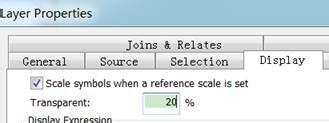 2/10
2/10 3/10
3/10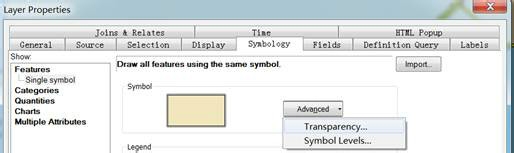 4/10
4/10 6/10
6/10 7/10
7/10 8/10
8/10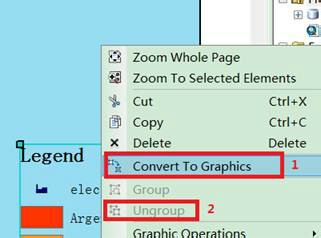 9/10
9/10 10/10
10/10 arcgis精细化
arcgis精细化
1.全图层透明度设置丽级。
在图层属性的“display”中设置,这里设置后整个图层都会随着透明度变化。
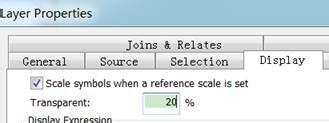 2/10
2/102.要素透明度设置。
首先,新建一个字段,在字段中设置透明度的百分比,数据为1-100。所设置的图层为面要素。
 3/10
3/103.在要素属性中找到类别符号化的“高级选项”,选择按照透明度的字段设置。
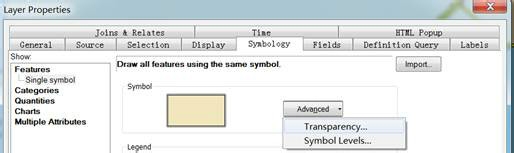 4/10
4/104.设置完成后,更新图例,图层的符号分组显示,然后将其生成图例。
到此为止,图层要素透明度已经设置完成,下面的过程是将图例生成与图层要素匹配的色彩。
5/105.打开自定义工具用“eye dropper”工具修改图例颜色,完成设置。
 6/10
6/106.将工具拖入工具栏中。
 7/10
7/107.单击使用滴管工具选色,并将色彩加入到调色板中。
 8/10
8/108.插入图例,并将购叮案图例转换为图片格式,然后通过ungroup功能取消组合。
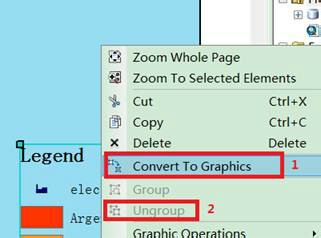 9/10
9/109.在图例属性中,选择滴墨惹管采到的颜色。
 10/10
10/1010.成图示例。
 arcgis精细化
arcgis精细化 版权声明:
1、本文系转载,版权归原作者所有,旨在传递信息,不代表看本站的观点和立场。
2、本站仅提供信息发布平台,不承担相关法律责任。
3、若侵犯您的版权或隐私,请联系本站管理员删除。
4、文章链接:http://www.1haoku.cn/art_1082736.html
上一篇:哈啰单车学生卡如何买
下一篇:vivo手机里的一键锁屏怎么设置
 订阅
订阅